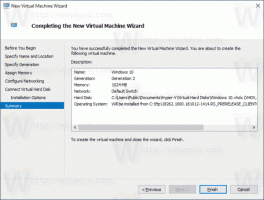Как отключить автозамену и проверку орфографии в Internet Explorer 11 (IE11) и Windows 8
Как вы, возможно, знаете, в Windows 8 есть новая функция проверки орфографии, недоступная в предыдущих версиях Windows. Он предназначен в основном для пользователей планшетов, так как поддерживает автоматическое исправление или выделение слов с ошибками только в современных приложениях и Internet Explorer. Используя простые инструкции из этой статьи, вы сможете отключить встроенную проверку орфографии в Windows 8 или снова включить ее.
Функцией проверки орфографии можно управлять в настройках ПК.
- Открытым Настройки ПК. Просто нажмите Win + I вместе на клавиатуре и нажмите / коснитесь кнопки «Настройки ПК» в правом нижнем углу чудо-кнопки «Настройки».
 Кончик: См. Полный список сочетаний клавиш Win.
Кончик: См. Полный список сочетаний клавиш Win. - Если вы используете Windows 8.1, откройте следующую страницу:
ПК и устройства \ Набор текста

Если вы все еще используете Windows 8 RTM, щелкните элемент «Общие» в настройках ПК:
- Здесь вы увидите два ползунка. Используйте параметр "Автозамена слов с ошибками", чтобы включить или отключить автозамену. Установите ползунок в правое положение, чтобы автозамена оставалась включенной, или влево, чтобы отключить ее.
- Чтобы отключить выделение слов с ошибками, переместите ползунок «Выделить слова с ошибками» влево. Чтобы включить его снова, установите этот параметр вправо.
Как я упоминал выше, параметры проверки орфографии влияют только на современные приложения и IE, поэтому вам может потребоваться перезапустить их, чтобы изменения вступили в силу.